
Peter Holmes
0
4689
210
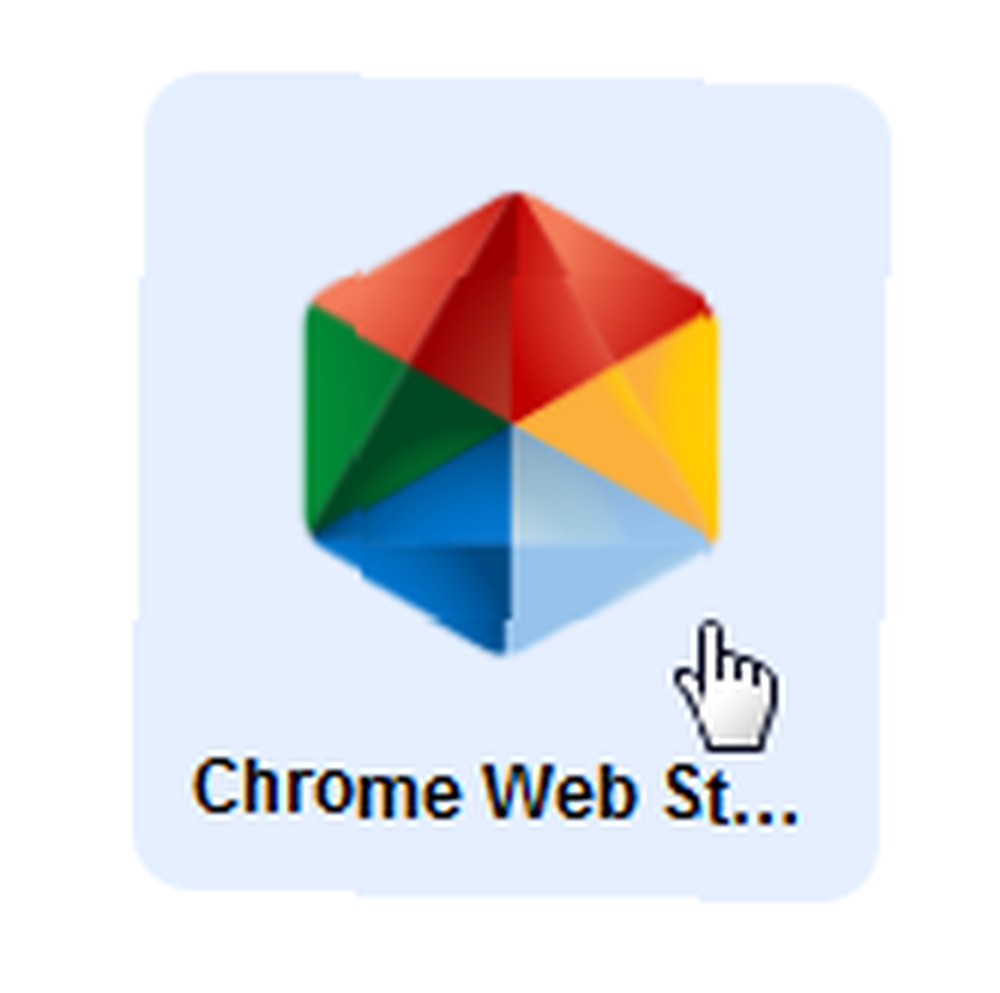 Jak zapewne wiesz, system operacyjny Google Chrome (z Chromium, jego kuzynem typu open source) ma zostać wydany nieco później w tym roku. Interfejs do systemu operacyjnego przypomina mniej więcej przeglądarkę Chrome, z której korzystasz obecnie. Twórcy reklamują zalety, takie jak uruchamianie piaskownicy, zawsze aktualizowany system operacyjny i bezproblemowe użytkowanie.
Jak zapewne wiesz, system operacyjny Google Chrome (z Chromium, jego kuzynem typu open source) ma zostać wydany nieco później w tym roku. Interfejs do systemu operacyjnego przypomina mniej więcej przeglądarkę Chrome, z której korzystasz obecnie. Twórcy reklamują zalety, takie jak uruchamianie piaskownicy, zawsze aktualizowany system operacyjny i bezproblemowe użytkowanie.
Jednak ludzie zastanawiają się, w jaki sposób na świecie byłbyś w stanie używać takiego systemu operacyjnego do wszystkich zadań, które możesz wykonywać na komputerze? Cóż, gdyby Google miał swoją drogę, zobaczyłbyś usługi Google do wszystkiego. Dzięki ciągłemu ulepszaniu Dokumentów i Arkuszy, dodawaniu obsługi i przeglądania plików PDF, ulepszaniu Gmaila z dnia na dzień i obsłudze edycji zdjęć w Picasie, obejmuje wiele typowych zastosowań.
Dodajmy do tego fakt, że przeglądarka Chrome pozwala instalować aplikacje podobnie jak na telefonach komórkowych. Tak, dobrze przeczytałeś, istnieją plany dotyczące Chrome Web Store, w którym będą znajdować się aplikacje internetowe, gry i narzędzia, które będziesz mógł dodawać do przeglądarki i robić różne rzeczy.
Podczas gdy pokazaliśmy Ci, jak wypróbować system operacyjny Chrome. Jak uruchomić system operacyjny Google Chrome z napędu USB Jak uruchomić system operacyjny Google Chrome z napędu USB Nie potrzebujesz Chromebooka, aby cieszyć się funkcjami systemu operacyjnego Google Chrome. Potrzebujesz tylko działającego komputera i napędu USB. , nie musisz iść tak daleko, aby wypróbować Chrome Web Apps. Wszystko czego potrzebujesz to kanał deweloperski Google Chrome. Przeglądarka internetowa Google Chrome, jeśli nie wiesz, ma wiele kanałów. Kanał deweloperów pobiera aktualizacje szybciej niż kanał BETA, ale uważa się, że jest mniej dokładnie testowany.
Jednak zawsze uruchamiam kanał deweloperów i z własnego doświadczenia mogę powiedzieć, że jeśli nie prowadzisz zadania o znaczeniu krytycznym dla produkcji, być może możesz bezpiecznie uruchomić kanał deweloperów (może to być dziwna awaria lub dwie).
Zdobądź kanał deweloperski
Jeśli zaczynasz od nowa w Google Chrome, subskrybowanie określonego kanału jest łatwe. Wystarczy pobrać i uruchomić odpowiedni instalator, który zainstaluje wersję Google Chrome odpowiadającą temu kanałowi.
Oto linki do różnych instalatorów:
- Stabilny kanał: http://www.google.com/chrome?platform=win
- Kanał beta: http://www.google.com/chrome/eula.html?extra=betachannel
- Kanał deweloperski: http://www.google.com/chrome/eula.html?extra=devchannel
Jeśli jednak masz już Google Chrome na swoim komputerze i zdecydujesz się na zmianę kanałów, wykonaj kopię zapasową danych profilu, a następnie zainstaluj Google Chrome z wymaganego kanału.
Włącz obsługę aplikacji internetowych
Po uruchomieniu kanału deweloperskiego na komputerze nadal musisz włączyć obsługę aplikacji internetowych. Pamiętaj, że na razie jest to funkcja eksperymentalna, więc pamiętaj o tym, jeśli widzisz problemy ze stabilnością (działało to dla mnie jak urok).
Oto, co musisz zrobić:
- Dodaj “-włącz aplikacje” i “-panel aplikacji” przejdź do pliku wykonywalnego Chrome. Za pomocą tego przełącznika możesz uruchomić chrome.exe z wiersza polecenia lub utworzyć plik wsadowy dla tego samego. Jeszcze lepszym rozwiązaniem jest zmodyfikowanie skrótu Chrome, aby zawierał przełącznik w polu docelowym, tak jak poniżej:
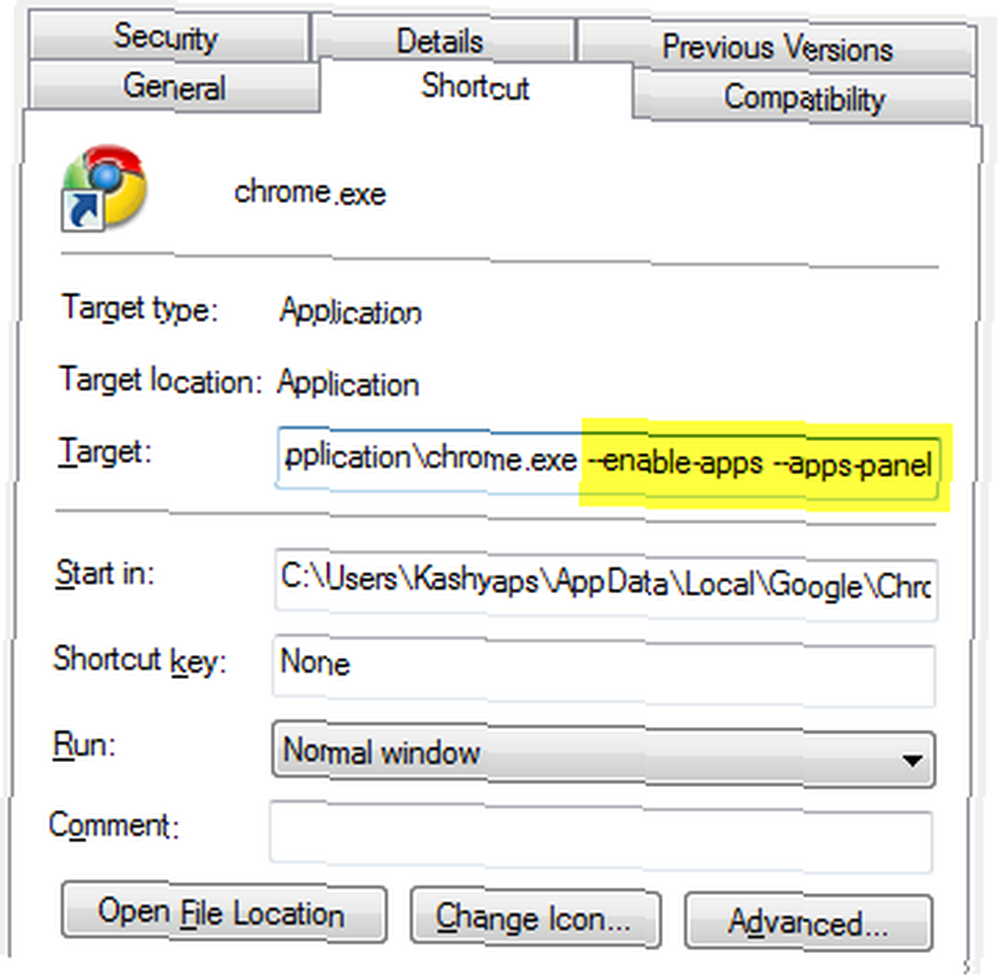
- Uruchom Chrome i powinien rozpocząć się z włączoną obsługą aplikacji internetowych. Aby zweryfikować, po prostu naciśnij “Ctrl + T” i powinieneś zobaczyć pływający panel zamiast strony nowej karty!
Jak korzystać z aplikacji internetowych
Po przejściu na kanał deweloperski i włączeniu obsługi aplikacji internetowych, będziesz chciał grać z niektórymi aplikacjami internetowymi i zobaczyć, jak się czują i jak się zachowują.
Udaj się do menedżera rozszerzeń w Google Chrome. Wchodzić chrome: // extensions w pasku adresu.
- Rozwiń link Tryb programisty w prawym górnym rogu.

- Kliknij “Załaduj rozpakowane rozszerzenia”. Przeglądaj do Użytkownicy // AppData / Local / Google / Chrome / Application // Zasobyfolder (dla użytkowników systemu Windows użytkownicy komputerów Mac zaglądają do środka ~ / Biblioteka / Obsługa aplikacji / Google / Chrome /, Użytkownicy systemu Linux - ~ / .config / google-chrome /). Znajdziesz tam 3 domyślne aplikacje Google dla Gmaila, Dokumentów i Kalendarza. Kliknij dowolny z tych folderów i wybierz OK. Spowoduje to zainstalowanie aplikacji internetowej.
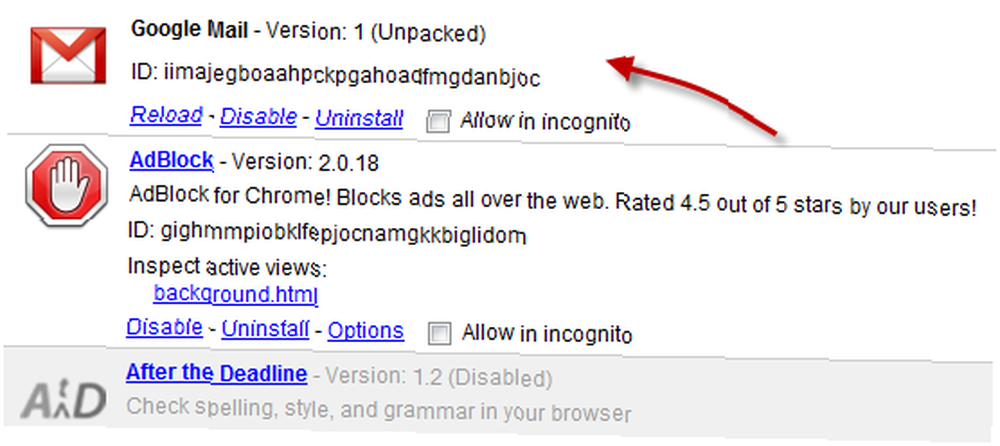
- Teraz naciśnij Ctrl + T i powinieneś zobaczyć coś takiego:
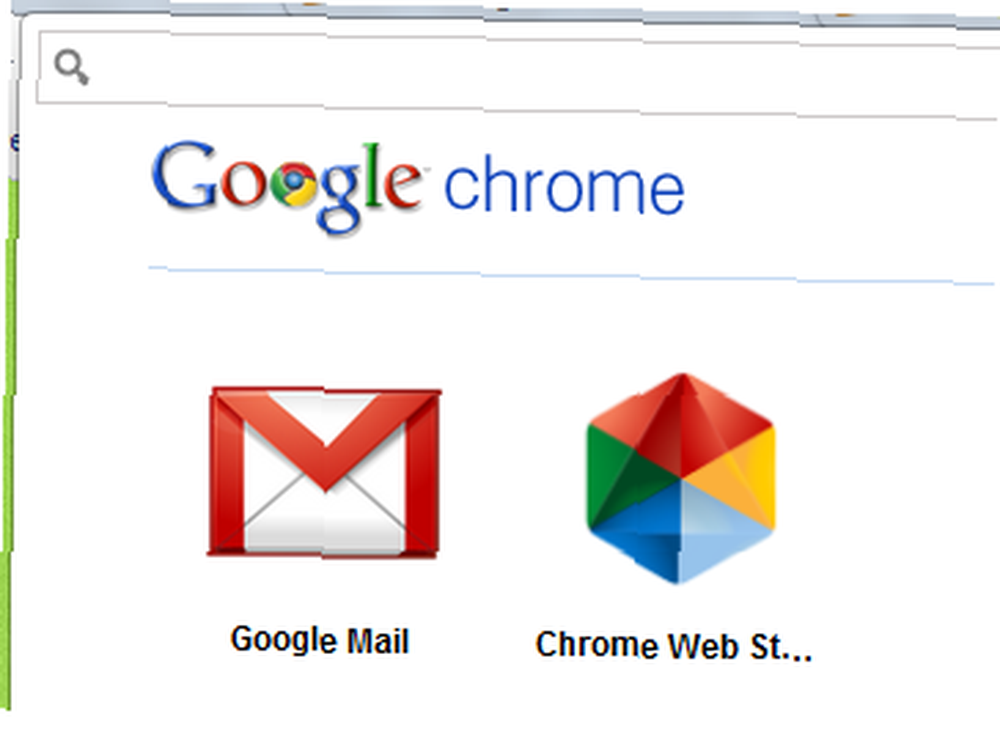
- Kliknij Gmaila, a zostanie załadowany jako osobna karta aplikacji po lewej stronie paska kart.
Kontynuuj, spróbuj i daj nam znać, jak ci się podoba. Czy byłoby możliwe stworzenie aplikacji internetowych, które zastąpią aplikacje komputerowe i pozwolą Ci korzystać i pracować tylko z poziomu przeglądarki? Łatwo jest również tworzyć własne aplikacje internetowe Chrome, ale najlepiej zostawić to na inny dzień!











